Compartilhar um esboço ou uma operação
- No navegador, encontre a operação de esboço ou de superfície consumida que deseja reutilizar ou compartilhar.
- Clique no sinal de mais para exibir o ícone do esboço ou da operação dessa operação.
- Se compartilhar uma operação de esboço ou de superfície, torne-a visível: clique com o botão direito do mouse na operação de esboço ou de superfície e selecione Visibilidade.
- Execute um dos seguintes procedimentos:
- Clique no esboço ou na operação que deseja compartilhar. Na faixa de opções, clique no comando, como Extrusão ou Costura, para que a operação utilize a operação ou o esboço consumido. Clique na operação ou no esboço consumido e clique em OK. A operação é criada e o esboço ou a operação é compartilhado automaticamente.
- Clique com o botão direito do mouse no ícone do esboço ou da operação e selecione Compartilhar esboço (para esboços) ou Compartilhar (para operações de superfície ou de trabalho) no menu de contexto. No navegador, uma cópia do esboço é exibida acima de sua operação pai. Adicione cotas, restrições ou geometria conforme necessário.
- Clique na operação ou no esboço e arraste para cima de sua operação pai. No navegador, uma cópia do esboço é exibida acima de sua operação pai. Adicione cotas, restrições ou geometria conforme necessário.
- Os comandos do painel de propriedades, no menu Configurações avançadas, têm a opção de manter o esboço visível ao usar Aplicar e criar novos
 . Esta opção funciona para esboços que contêm geometria de esboço não consumida. Se for usado OK ou Cancelar, a visibilidade do esboço será desativada. O exemplo a seguir mostra a opção para o comando Furo.
. Esta opção funciona para esboços que contêm geometria de esboço não consumida. Se for usado OK ou Cancelar, a visibilidade do esboço será desativada. O exemplo a seguir mostra a opção para o comando Furo.
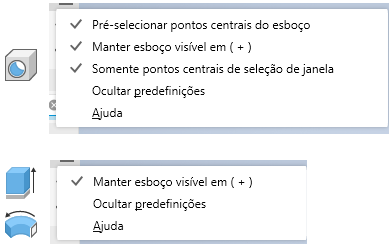 Nota: Operações de primitivos não compartilham esboços automaticamente, pois toda geometria de esboço é usada para criar a operação. Não há a opção de compartilhar esboços adaptativos.Importante: Quando OK ou Cancelar são utilizados, os comandos baseados no painel de propriedades ocultam automaticamente os esboços usados para novos recursos que não são adjacentes à operação. Esse comportamento é o mesmo adotado com operações baseadas em esboço herdadas.
Nota: Operações de primitivos não compartilham esboços automaticamente, pois toda geometria de esboço é usada para criar a operação. Não há a opção de compartilhar esboços adaptativos.Importante: Quando OK ou Cancelar são utilizados, os comandos baseados no painel de propriedades ocultam automaticamente os esboços usados para novos recursos que não são adjacentes à operação. Esse comportamento é o mesmo adotado com operações baseadas em esboço herdadas.
Dica: Você também pode selecionar uma operação baseada em esboço 2D ou 3D na janela de gráficos e selecionar Compartilhar esboço  na minibarra de ferramentas.
na minibarra de ferramentas.
 na minibarra de ferramentas.
na minibarra de ferramentas.
Não compartilhar um esboço ou uma operação
É possível não compartilhar um esboço ou uma operação somente se uma única operação os compartilha e está próxima à operação no navegador.
- No navegador, clique com o botão direito do mouse em um esboço ou operação compartilhada não adaptativa e visível.
- No menu de contexto, selecione Não compartilhar.
Dica: Você também pode selecionar uma operação baseada em esboço 2D ou 3D na janela de gráficos e selecionar Não compartilhar esboço  na minibarra de ferramentas.
na minibarra de ferramentas.
 na minibarra de ferramentas.
na minibarra de ferramentas.
Definir comportamento padrão de consumo de operação
- Clique em Arquivo
 Opções do aplicativo.
Opções do aplicativo.
- Na caixa de diálogo Opções do aplicativo, na guia Peça, selecione ou cancele a seleção de Consumir automaticamente operações de trabalho e operações de superfície.
Dica: É possível substituir a preferência de consumo em cada operação. No navegador, clique com o botão direito do mouse na operação e selecione ou desmarque a seleção Consumir entradas.Nota: Não é possível retroceder o marcador de extremidade da peça entre operações consumidas (por exemplo, entre uma operação de extrusão e seu esboço consumido) sem compartilhamento. Se você não quiser consumir operações de trabalho e operações de superfície, desmarque Consumir automaticamente operações de trabalho e operações de superfície.